Chụp ảnh kèm âm thanh thường khiến bạn cảm thấy không thoải mái do tiếng ồn. Vì vậy, bạn đang tìm kiếm cách tắt âm chụp ảnh iPhone của mình. Hãy xem những gợi ý dưới đây từ Techcare Đà Nẵng để tìm ra giải pháp phù hợp cho vấn đề của bạn.
Tại sao cần tắt âm thanh chụp ảnh iPhone
Ngoài việc cung cấp chức năng nghe gọi và nhắn tin, Apple còn mang đến sự hỗ trợ đáng kể trong nhiều lĩnh vực khác, đặc biệt là lĩnh vực camera. Tính năng camera trên các mô hình iPhone từ thấp đến cao đều được cải tiến đáng kể. Tuy nhiên, một vấn đề mà nhiều người dùng phải đối mặt là khi chụp ảnh, âm thanh kèm theo thường làm phiền rất nhiều. Trong một số trường hợp, vấn đề về âm thanh chụp hình đã gây ra những khó khăn không mong muốn cho họ.
Lưu ý rằng, tất cả các điện thoại được bán tại Nhật Bản và Hàn Quốc đều đã mã hoá cứng âm thanh của camera, do đó, người dùng không có khả năng tắt tiếng này. Chính việc này giúp ngăn chặn và thông báo khi có người chụp những bức ảnh không thích hợp của bạn hoặc của người khác. Để tắt âm thanh trên iPhone trong các quốc gia này, người dùng sẽ cần sử dụng phần mềm đặc biệt.
Xem thêm: Cách bật chế độ im lặng trên iPhone
Xem thêm: Cách lấy lại nhật ký cuộc gọi đã xóa trên iPhone và Android
Cách tắt âm thanh chụp ảnh iPhone
Có nhiều phương pháp đơn giản và thuận tiện để tắt âm khi chụp ảnh trên iPhone. Trong bài viết này, Techcare Đà Nẵng sẽ giới thiệu các cách tắt tiếng chụp ảnh trên iPhone phiên bản quốc tế.
Bật công tắc im lặng
Bằng cách tận dụng tính năng im lặng ngay tại khung sườn của điện thoại, bạn chỉ cần thực hiện một thao tác gạt đơn giản để ngay lập tức tắt âm khi chụp ảnh. Khi này, iPhone của bạn sẽ chuyển sang chế độ im lặng, cho phép bạn thoải mái chụp ảnh mà không gây ồn ào cho người xung quanh.

Để đảm bảo rằng điện thoại của bạn đã chuyển sang chế độ im lặng, bạn có thể kiểm tra bằng cách nhìn vào nút gạt và xác nhận xem có thanh màu đỏ hiển thị hay không.
Tuy nhiên, lưu ý rằng sau khi gạt để chuyển sang chế độ im lặng, bạn cần nhớ gạt lại để không bỏ lỡ bất kỳ cuộc gọi hoặc tin nhắn nào quan trọng khi điện thoại đang ở trong trạng thái im lặng.
Xem thêm: Tắt tiếng bàn phím laptop
Xem thêm: Cách khắc phục lỗi iPhone không nhận Wifi hiệu quả
Bật chế độ Live Photo
Trên các mẫu iPhone từ 6s trở lên, bạn có khả năng chụp ảnh ở chế độ Live Photo. Tính năng này cho phép bạn ghi lại một đoạn video ngắn và cũng lưu giữ âm thanh. Nếu bạn bật chế độ Live Photo, điện thoại sẽ không phát ra âm thanh từ camera khi chụp ảnh.
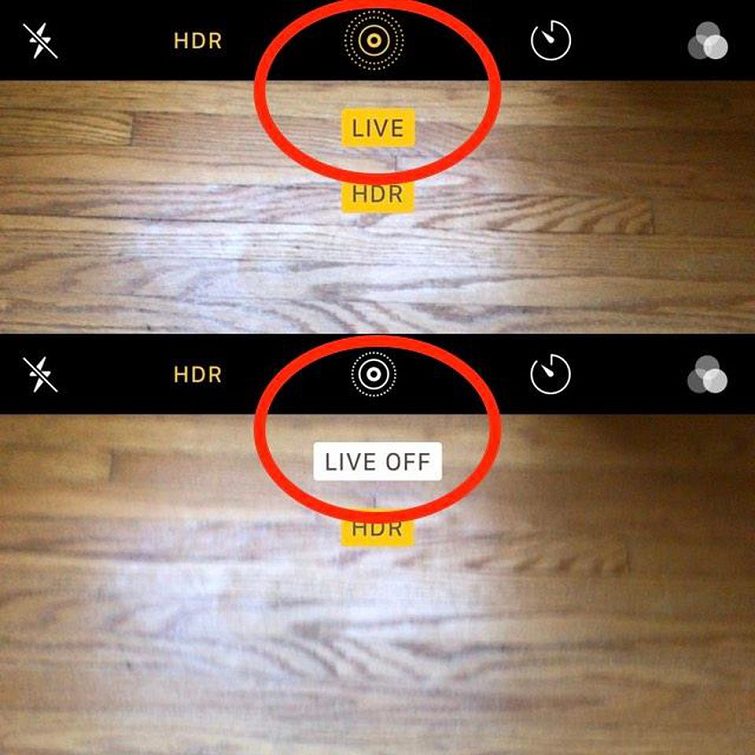
Để tắt âm khi chụp ảnh trên iPhone theo cách này, bạn chỉ cần nhấn vào biểu tượng hình tròn ở giữa ngay trên cùng của màn hình. Khi nó chuyển sang màu vàng, điều này có nghĩa là âm thanh đã được tắt thành công.
Giảm âm lượng của thiết bị
Một cách khác để tắt âm khi chụp ảnh trên iPhone là sử dụng nút âm lượng. Tuy nhiên, cần lưu ý rằng khi bạn giảm âm lượng trong khi đã mở ứng dụng camera, chế độ chụp ảnh liên tục sẽ tự động kích hoạt. Do đó, để tránh tình trạng này, bạn nên giảm âm lượng trước khi mở ứng dụng camera.
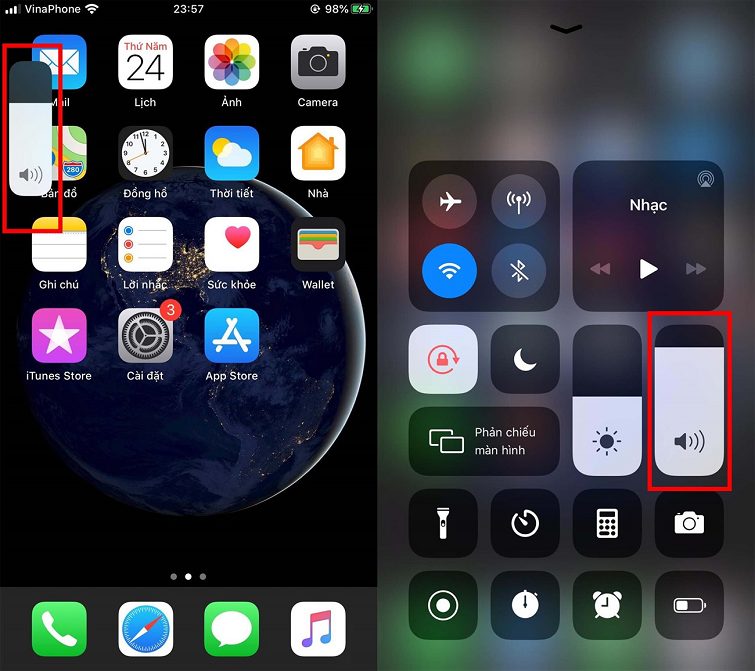
Ngoài ra, bạn cũng có thể vuốt từ dưới lên trên màn hình để mở Trung tâm điều khiển và sau đó, vuốt xuống nút âm lượng để giảm âm thanh khi sử dụng camera.
Xem thêm: Tắt chế độ an toàn
Cắm tai nghe khi chụp hình

Một cách hiệu quả để tắt âm khi chụp ảnh là sử dụng tai nghe trong quá trình chụp. Trước khi bắt đầu chụp ảnh, kết nối tai nghe, có thể là tai nghe có dây hoặc không dây. Điều này sẽ giúp chỉ bạn nghe thấy âm thanh khi chụp ảnh, giữ cho môi trường xung quanh không bị ảnh hưởng.
Sử dụng AssistiveTouch
Bước 1: Trước tiên vào mục Cài đặt -> sau đó chọn vào Trợ năng -> chọn tiếp cảm ứng -> tiếp đến chọn AssistiveTouch.
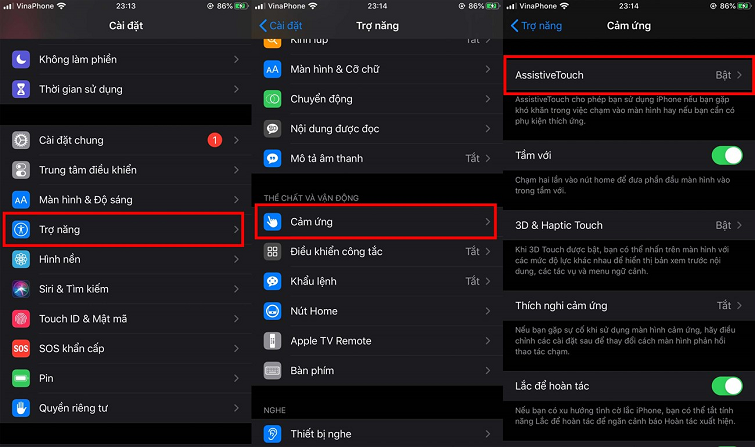
Bước 2: Tiếp theo các bạn nhấn vào Tùy chỉnh Menu Cao nhất và tiến hành giảm số lượng biểu tượng trên tính năng AssistiveTouch (có thể là 4, 5, 6) xuống 1.
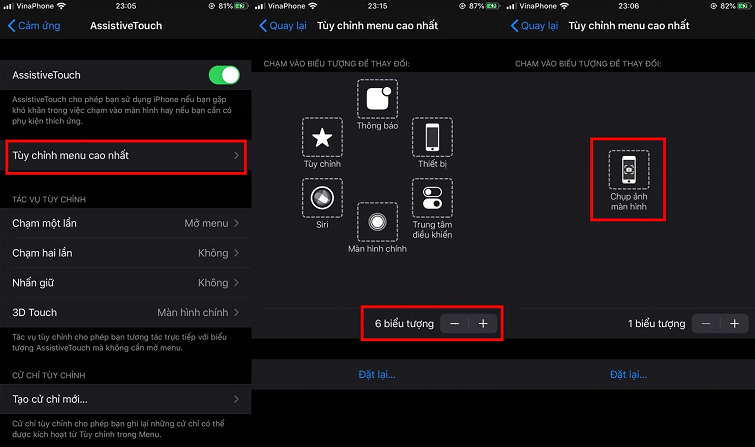
Bước 3: Khi các bạn thấy chỉ còn duy nhất 1 biểu tượng thì hãy nhấp vào nó và chọn thành Tắt tiếng.
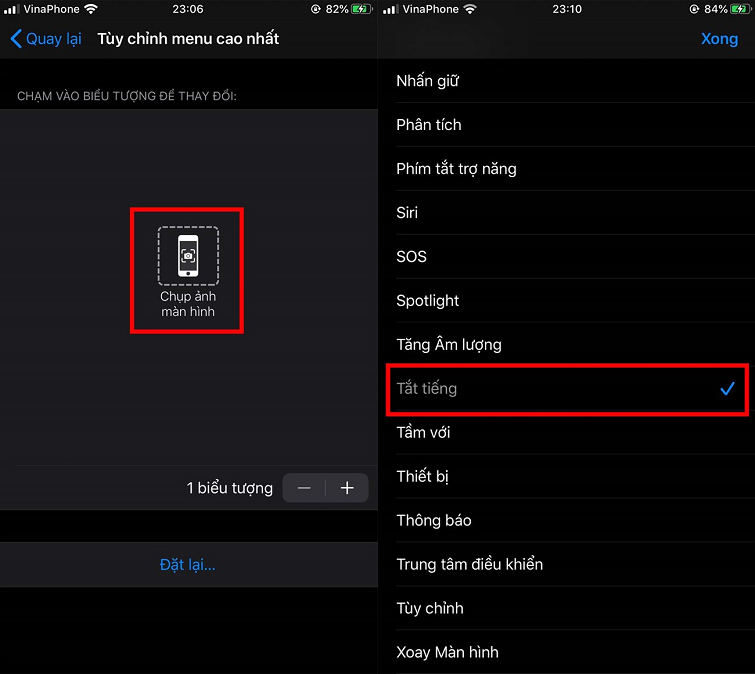
Vừa bật nhạc vừa chụp hình
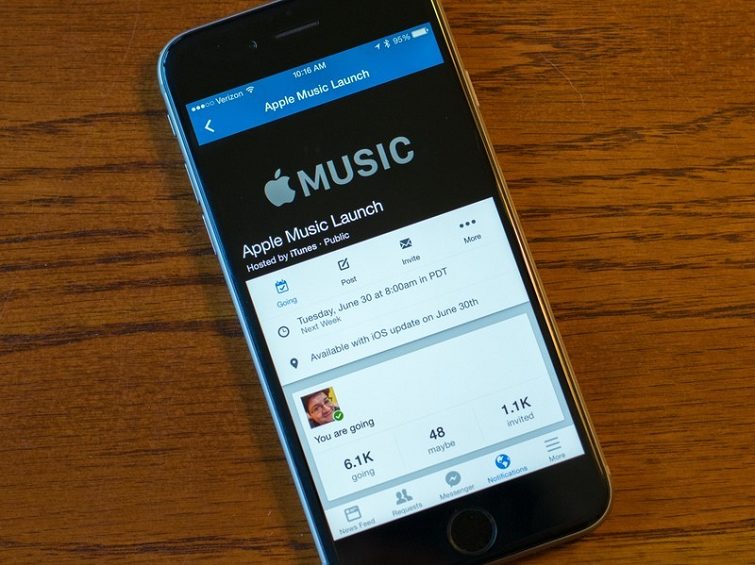
Một phương pháp khá sáng tạo để tắt âm khi chụp ảnh trên iPhone là bật một bài hát yêu thích trên điện thoại, sau đó thoát khỏi ứng dụng đang phát âm thanh. Tiếp theo, mở ứng dụng Camera và chụp ảnh, đảm bảo rằng không ai có thể nghe thấy âm thanh chụp hình của bạn trên iPhone.
Những sai lầm thường gặp khi tắt âm thanh chụp ảnh
Qua kinh nghiệm hỗ trợ khách hàng, TechCare nhận thấy những sai lầm phổ biến sau:
Sai lầm 1: Cố gắng tắt âm thanh trong Cài đặt > Âm thanh & Xúc giác. Điều này không ảnh hưởng đến âm thanh chụp ảnh.
Sai lầm 2: Tưởng rằng tắt âm thanh thông báo sẽ tắt luôn âm thanh chụp ảnh.
Sai lầm 3: Sử dụng iPhone được mua từ Nhật Bản/Hàn Quốc mà không biết về hạn chế pháp lý.
Mẹo bổ sung khi chụp ảnh trên iPhone

1. Sử dụng nút âm lượng để chụp ảnh
Thay vì chạm vào nút chụp trên màn hình, sử dụng nút tăng/giảm âm lượng giúp:
- Giảm rung máy khi chụp
- Chụp ảnh thuận tiện hơn khi cầm máy ngang
- Tăng độ ổn định cho ảnh
2. Kích hoạt tính năng hẹn giờ
Để có những bức ảnh sắc nét nhất:
- Mở Camera > Chạm vào biểu tượng đồng hồ
- Chọn 3 giây hoặc 10 giây
- Đặt máy ở vị trí ổn định và chờ chụp
3. Tối ưu chất lượng ảnh
- Lau sạch ống kính trước khi chụp
- Sử dụng ánh sáng tự nhiên khi có thể
- Tận dụng tính năng chỉnh sửa có sẵn trong ứng dụng Photos
Câu hỏi thường gặp về cách tắt âm thanh chụp ảnh iPhone
Q: Tại sao iPhone của tôi vẫn phát âm thanh dù đã bật chế độ im lặng?
A: Điều này thường xảy ra với iPhone được mua từ Nhật Bản hoặc Hàn Quốc do quy định pháp luật. Hãy thử sử dụng chế độ Live Photos hoặc liên hệ TechCare để được tư vấn cụ thể.
Q: Tắt âm thanh chụp ảnh có ảnh hưởng đến chất lượng ảnh không?
A: Hoàn toàn không. Âm thanh chỉ là tín hiệu xác nhận, không liên quan đến chất lượng hình ảnh hay hiệu năng camera.
Q: Làm sao để bật lại âm thanh chụp ảnh?
A: Chỉ cần đảo ngược các bước trên: tắt chế độ im lặng, tăng âm lượng lên, hoặc tắt Live Photos.
Q: Có cách nào tắt âm thanh chỉ cho ứng dụng Camera không?
A: iOS không hỗ trợ tính năng này. Bạn phải sử dụng một trong 4 cách đã hướng dẫn ở trên.
Khi nào nên liên hệ TechCare?
Hãy liên hệ với chúng tôi nếu bạn gặp phải:

- iPhone không phản hồi với các thao tác trên
- Âm thanh chụp ảnh vẫn phát ra dù đã thực hiện đúng hướng dẫn
- Cần tư vấn về các tính năng camera nâng cao khác
- Muốn học thêm các mẹo sử dụng iPhone hiệu quả
Techcare Đà Nẵng vừa chia sẻ với bạn cách tắt âm khi chụp ảnh trên iPhone một cách nhanh chóng. Hy vọng rằng những thông tin này sẽ giúp bạn dễ dàng tắt âm thanh trên iPhone khi chụp ảnh, giảm bất tiện cho người xung quanh. Cảm ơn bạn đã theo dõi!











